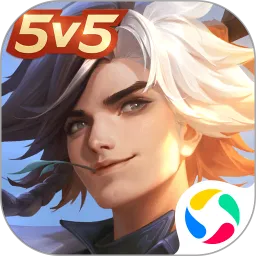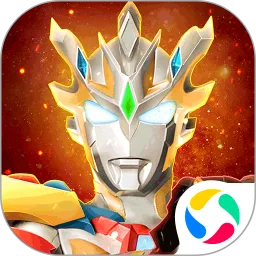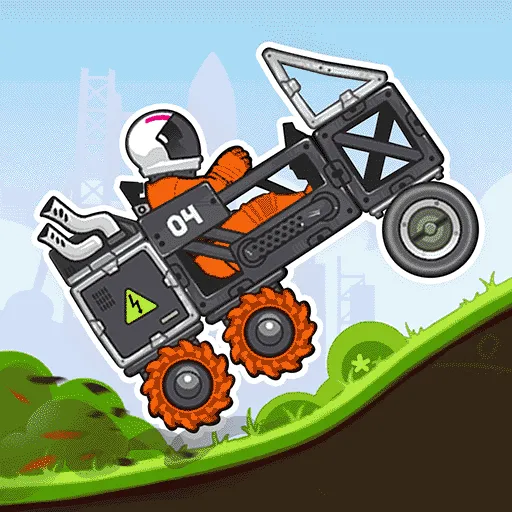如何彻底删除浏览器历史记录的详细步骤指南

随着互联网的普及,浏览器历史记录中积累了大量的个人上网信息。这些信息若被他人获取,可能会泄露个人隐私或造成安全隐患。所以学会如何彻底删除浏览器历史记录,保护自己的隐私至关重要。本文将围绕中国地区用户最常用的主流浏览器,从详细步骤出发,讲解如何彻底清除浏览器历史记录,保障上网安全。
一、什么是浏览器历史记录?
浏览器历史记录指的是用户在使用浏览器过程中访问过的网址列表,包括访问时间、页面内容缓存、Cookies、下载记录等信息。保存这些信息有利于用户快速访问常用网站,但同时也可能暴露个人的上网轨迹。
二、为什么需要彻底删除浏览器历史记录?
1. 保护隐私安全:避免他人查看你的浏览记录,防止隐私泄露。
2. 节省存储空间:历史记录、缓存文件可能占用大量磁盘空间。
3. 提升浏览器性能:清理垃圾文件能提高浏览器运行速度,减少卡顿现象。
三、主流浏览器彻底删除历史记录的详细步骤
1. 谷歌浏览器(Google Chrome)
打开谷歌浏览器,点击右上角三个竖点“更多”按钮。
选择“设置”,进入设置页面。
左侧点击“隐私和安全”,找到“清除浏览数据”选项并进入。
选择“高级”选项卡,可以看到时间范围设置,建议选择“所有时间”,这样能彻底删除所有的历史数据。
勾选“浏览历史记录”、“下载历史记录”、“Cookies 及其他网站数据”、“缓存的图片和文件”等项。
确认选择后点击“清除数据”按钮,等待清理完成即可。
2. 360浏览器
打开360浏览器,点击右上角的菜单按钮(三横线图标)。
选择“工具”中的“清理上网痕迹”。
弹出的“清理上网痕迹”窗口中勾选“历史记录”、“Cookies”、“缓存文件”等需要清理的项目。
时间范围建议选择“全部”或“所有时间”以彻底清理。
点击“立即清理”按钮,等待系统清理完成。
3. 腾讯浏览器(QQ浏览器)
打开腾讯浏览器,点击右上角的菜单按钮(三横线)。
选择“工具”中的“清理上网痕迹”。
在弹窗界面勾选“浏览记录”、“下载记录”、“缓存文件”、“Cookies”和“密码”等项。
时间范围选择“全部时间”。
点击“立即清理”即可彻底删除。
4. Microsoft Edge浏览器
打开Edge浏览器,点击右上角的三个点菜单按钮。
选择“设置”,进入后然后点击“隐私、搜索和服务”。
在“清除浏览数据”标题下点击“选择要清除的内容”按钮。
选择时间范围为“所有时间”。
勾选“浏览历史记录”、“下载历史记录”、“Cookies 和其他站点数据”、“缓存的图像和文件”以及“密码”等。
点击“立即清除”按钮。
四、额外注意事项
1. 定期清理:建议根据自己的使用频率定期清理浏览器历史记录,如每周或每月。
2. 同步账户信息:如果你使用了浏览器的云同步功能,清理历史记录时要注意是否同步了多个设备,确保所有设备上的历史记录均已清除。
3. 使用无痕浏览模式:无痕浏览不会保存历史记录,适合临时浏览不想留下痕迹的网站。
4. 密码和自动填充信息清理:若担心密码自动填充带来的安全隐患,可一并清理缓存密码和表单数据。
五、总结
彻底删除浏览器历史记录是保护个人隐私、保证上网安全的重要步骤。中国地区用户常用的谷歌浏览器、360浏览器、腾讯浏览器以及Edge浏览器均支持快速且全面的清除功能。只需按照本文提供的详细步骤操作,即可有效清理浏览记录及其他大量敏感数据。同时养成良好的上网习惯,配合定期清理和无痕浏览模式,能够让你的上网体验更加安全和放心。
希望这篇详细的浏览器历史记录清除指南,能帮助大家更好地保护隐私,规避安全风险。